Svi načini snimanja zaslona u iPadOS -u
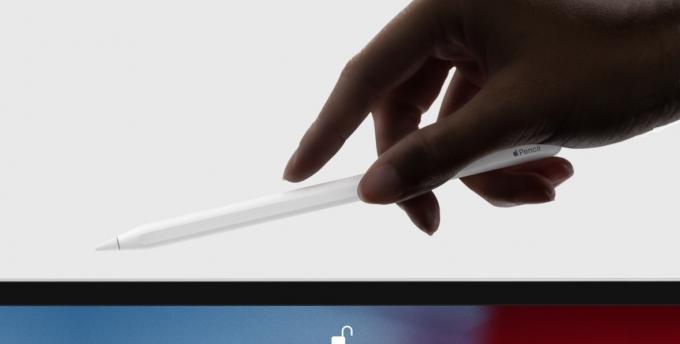
Fotografija: Apple
Poput skidanja mačke s kože, postoji više načina za snimanje zaslona na iPhoneu i iPadu. A s predstavljanjem iPadOS -a 13, sada postoji još jedan način za snimanje slike vašeg zaslona na iPadu.
Provjerimo sve načine snimanja zaslona na iPadu sa sustavom iOS 13.
Kako napraviti snimke zaslona u iPadOS -u
- Pritisnite ⌘⇧4 na povezanoj Bluetooth ili USB tipkovnici da biste napravili snimku zaslona i odmah ušli u prikaz Markup.
- Dodirnite ⌘⇧3 na povezanoj Bluetooth ili USB tipkovnici.
- Istodobno pritisnite gumb Home i gumb za spavanje/buđenje.
- Pritisnite gornji gumb i gumb za pojačavanje glasnoće istovremeno (na USB-C iPad Pro).
- Nacrtajte liniju iz donjeg lijevog kuta zaslona Apple olovkom.
Posljednja metoda na ovom popisu nova je u iPadOS -u. Također je izuzetno gladak. Samo povucite zamišljenu liniju iz donjeg lijevog kuta zaslona sa svojom Apple olovkom i ući ćete u način označavanja snimke zaslona. Glatki dio je to što animacija slijedi vrh olovke. Osjećaj je kao da povlačite kut zaslona i pretvarate ga u sliku.
Oznake i PDF -ovi
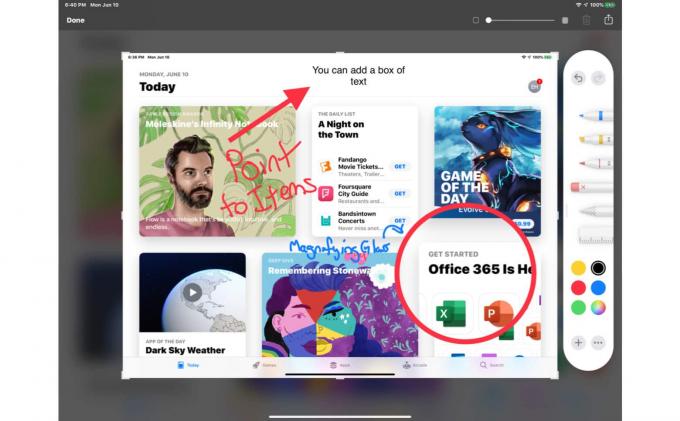
Snimka zaslona: Ed Hardy/Cult of Mac
Kako god snimite zaslon, završit ćete u bilo kojem Prikaz oznaka ili sa sličicom snimke zaslona u donjem kutu zaslona. Možete dodirnuti ovu minijaturu da biste je otvorili u prikazu označavanja ili je možete povući s zaslona da biste je odbacili i bit će spremljena u vašu biblioteku fotografija.
Osim toga, prikaz Markup dobio je veliku nadogradnju u iPadOS -u. To je također i alat za snimanje PDF -a koji - ako aplikacije podržavaju tu značajku - može snimiti PDF ili snimka zaslona cijelog dokumenta odjednom, bez obzira koliko dugo trajalo. Možete ga isprobati u Safariju. (Imamo kako to učiniti ovdje.)
Spremite snimke zaslona iPada u Datoteke, a ne u Fotografije
Još jedna napomena o snimkama zaslona iPadOS 13. Sada možete spremiti snimku zaslona u aplikaciju Datoteke umjesto da je ispustite u biblioteku Fotografije. Ovo ima puno više smisla za označene snimke zaslona, a naravno da ionako ne možete spremiti PDF u aplikaciju Fotografije. iOS 13 uistinu pretvara snimke zaslona iPada iz praktičnog trika u moćan alat.
